- Registriert
- 2 Jan. 2019
- Beiträge
- 1
Hallo zusammen,
nach langer Tüftelei habe ich meine WLAN Probleme mit dem Thinkpad Tablet 10 GEN1 in den Griff bekommen. Unter Win7 (lang ists her) hatte ich nie Probleme mit dem Gerät - mit dem Wechsel auf Win10 und der suksessiven Erweiterung der Stromsparfunktionen wurde es zunehmend schlimmer. Das ging sogar soweit, dass ich das Tablet über Monate kaum bis gar nicht mehr genutzt habe, obwohl das Gerät einfach spitze ist. Ein Tablet ohne WLAN ist wie Autofahren ohne Sprit
Lange Rede kurzer Sinn. Das waren die Symptome:
1. WLAN-Modul wurde nicht gefunden
2. WLAN-Modul wurde nach dem Reboot ab und zu gefunden
3. WLAN-Verbindung ist immer wieder abgebrochen, Gerät war danach weg
4. Eingeschränkte Konnektivität etc....
Wichtig sind zunächst folgende Schritte in dieser Reihenfolge, wenn das System zuvor frisch aufgesetzt wurde
- Intel Chipsatz Treiber installieren (damit das Touch und Co gehen)
- WLAN funktioniert dann auch schon rudimentär, aber immernoch instabil
- über Lenovo Vantage Treiber installieren oder den WLAN-Treiber "guw5051w" direkt installieren
Diese Schritte kann die Probleme von 1-3 schonmal größtenteils lösen, aber der Netzwerkadapter hat damit auch nicht 100% funktioniert.
Nach Zeit X in Benutzung, besonders wenn das Tablet kurz nicht verwendet wurde, war der Adapter wieder verschwunden oder die Konnektivität eingeschränkt.
Dann lag der Verdacht nahe, dass die Stromsparfunktion den Netzwerkadapter abschaltet und nicht wieder aufgeweckt bekommt. Vielen werden nun denken, das es im Gerätemanager ein simpler Klick einer Checkbox ist, damit Windows das Gerät nicht abgeschaltet. Diese Checkbox gibt es aber nicht! Auch bringen die PowerManagement Einstellungen in den Eigeschaften nichts. Der Treiber gibt dies vermutlich nicht her und kann die Energiesparmechanismen von Win10 nicht richtig unterstützen. Dann kam ich auf die Idee etwas in der Registry zu suchen und zu basteln, mit dem Ziel den Adapter nicht mehr abzuschalten. Nach etwas try-and-error habe ich den entsprechenden Key und Value gefunden.
Wichtig ist, das entsprechende Gerät im Subfolder und den entsprechenden Key zu finden. Dazu den regedit als Admin ausführen und folgenden Pfad aufrufen:
"Computer\HKEY_LOCAL_MACHINE\SYSTEM\CurrentControlSet\Control\Class\{4d36e972-e325-11ce-bfc1-08002be10318}\0009"
Zur grünen Markierung: Bei meiner ersten Win Installation lag der PowerSaveMode Key im Subfolder 0010, jetzt im Subfolder 0009. Das Gerät befindet sich nicht immer im Subfolder 0009. Liegt der Key weder in 0009 oder 0010 ist das kein Beinbruch. Einfach zu "Computer\HKEY_LOCAL_MACHINE\SYSTEM\CurrentControlSet\Control\Class\{4d36e972-e325-11ce-bfc1-08002be10318}" navigieren und den Key mit Hilfe der Suche finden.
Der Key selbst lautet PowerSaveMode und hat einen default Value von 2 -> das Stromsparen / abschalten wird mit dem Value 0 verhindert.
Um zu prüfen, das ihr im richten Ordner seid und den richtigen Value ändert, solltet ihr die DriveDesc suchen und prüfen, ob Broadcom dort steht.
Zu Übersicht habe ich einen Screenshot mit den entsprechenden Farben gemacht und hochgeladen.
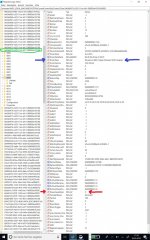
Solltet ihr also auch Probleme mit dem WLAN haben. Erst den Chipsatztreiber und den WLAN Treiber sauber installieren - damit das Modul beim Energiesparen nicht ganz verschwindet.
Falls die Probleme dann immernoch nicht gefixt sind und die Konnektivität eingeschränkt ist, könnt ihr euch an den Reg-Fix machen. Mir hat das enorm geholfen und das Tablet funktioniert wieder einwandfrei
Ich hoffe, dass die Anleitung einigermaßen verständlich und hilfreich für den einen oder anderen ist. Sie spiegelt meine Erfahrung und meine Problemlösung wieder, sie kann bei euch funktionieren, muss aber nicht.
Habe über Monate immer wieder getüftelt und es schließlich mit der zweiten Windows Installation verifiziert (1809 hat das Windows gekillt...). Seit dem Erfreue ich mich wieder am Gerät, obwohl ich kurz davor war es zu entsorgen...
Gerne ergänze ich auch Erfahrungen von euch und bin in offen für Anregungen
Grüße
nach langer Tüftelei habe ich meine WLAN Probleme mit dem Thinkpad Tablet 10 GEN1 in den Griff bekommen. Unter Win7 (lang ists her) hatte ich nie Probleme mit dem Gerät - mit dem Wechsel auf Win10 und der suksessiven Erweiterung der Stromsparfunktionen wurde es zunehmend schlimmer. Das ging sogar soweit, dass ich das Tablet über Monate kaum bis gar nicht mehr genutzt habe, obwohl das Gerät einfach spitze ist. Ein Tablet ohne WLAN ist wie Autofahren ohne Sprit
Lange Rede kurzer Sinn. Das waren die Symptome:
1. WLAN-Modul wurde nicht gefunden
2. WLAN-Modul wurde nach dem Reboot ab und zu gefunden
3. WLAN-Verbindung ist immer wieder abgebrochen, Gerät war danach weg
4. Eingeschränkte Konnektivität etc....
Wichtig sind zunächst folgende Schritte in dieser Reihenfolge, wenn das System zuvor frisch aufgesetzt wurde
- Intel Chipsatz Treiber installieren (damit das Touch und Co gehen)
- WLAN funktioniert dann auch schon rudimentär, aber immernoch instabil
- über Lenovo Vantage Treiber installieren oder den WLAN-Treiber "guw5051w" direkt installieren
Diese Schritte kann die Probleme von 1-3 schonmal größtenteils lösen, aber der Netzwerkadapter hat damit auch nicht 100% funktioniert.
Nach Zeit X in Benutzung, besonders wenn das Tablet kurz nicht verwendet wurde, war der Adapter wieder verschwunden oder die Konnektivität eingeschränkt.
Dann lag der Verdacht nahe, dass die Stromsparfunktion den Netzwerkadapter abschaltet und nicht wieder aufgeweckt bekommt. Vielen werden nun denken, das es im Gerätemanager ein simpler Klick einer Checkbox ist, damit Windows das Gerät nicht abgeschaltet. Diese Checkbox gibt es aber nicht! Auch bringen die PowerManagement Einstellungen in den Eigeschaften nichts. Der Treiber gibt dies vermutlich nicht her und kann die Energiesparmechanismen von Win10 nicht richtig unterstützen. Dann kam ich auf die Idee etwas in der Registry zu suchen und zu basteln, mit dem Ziel den Adapter nicht mehr abzuschalten. Nach etwas try-and-error habe ich den entsprechenden Key und Value gefunden.
Wichtig ist, das entsprechende Gerät im Subfolder und den entsprechenden Key zu finden. Dazu den regedit als Admin ausführen und folgenden Pfad aufrufen:
"Computer\HKEY_LOCAL_MACHINE\SYSTEM\CurrentControlSet\Control\Class\{4d36e972-e325-11ce-bfc1-08002be10318}\0009"
Zur grünen Markierung: Bei meiner ersten Win Installation lag der PowerSaveMode Key im Subfolder 0010, jetzt im Subfolder 0009. Das Gerät befindet sich nicht immer im Subfolder 0009. Liegt der Key weder in 0009 oder 0010 ist das kein Beinbruch. Einfach zu "Computer\HKEY_LOCAL_MACHINE\SYSTEM\CurrentControlSet\Control\Class\{4d36e972-e325-11ce-bfc1-08002be10318}" navigieren und den Key mit Hilfe der Suche finden.
Der Key selbst lautet PowerSaveMode und hat einen default Value von 2 -> das Stromsparen / abschalten wird mit dem Value 0 verhindert.
Um zu prüfen, das ihr im richten Ordner seid und den richtigen Value ändert, solltet ihr die DriveDesc suchen und prüfen, ob Broadcom dort steht.
Zu Übersicht habe ich einen Screenshot mit den entsprechenden Farben gemacht und hochgeladen.
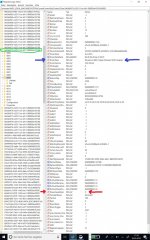
Solltet ihr also auch Probleme mit dem WLAN haben. Erst den Chipsatztreiber und den WLAN Treiber sauber installieren - damit das Modul beim Energiesparen nicht ganz verschwindet.
Falls die Probleme dann immernoch nicht gefixt sind und die Konnektivität eingeschränkt ist, könnt ihr euch an den Reg-Fix machen. Mir hat das enorm geholfen und das Tablet funktioniert wieder einwandfrei
Ich hoffe, dass die Anleitung einigermaßen verständlich und hilfreich für den einen oder anderen ist. Sie spiegelt meine Erfahrung und meine Problemlösung wieder, sie kann bei euch funktionieren, muss aber nicht.
Habe über Monate immer wieder getüftelt und es schließlich mit der zweiten Windows Installation verifiziert (1809 hat das Windows gekillt...). Seit dem Erfreue ich mich wieder am Gerät, obwohl ich kurz davor war es zu entsorgen...
Gerne ergänze ich auch Erfahrungen von euch und bin in offen für Anregungen
Grüße
Zuletzt bearbeitet:








